怎么把本地磁盘制作成PE启动盘?把PE装在硬盘里的方法
时间:2022-07-16 来源:系统下载之家官网
怎么把本地磁盘制作成PE启动盘?有一些用户想要把某个磁盘分区的空间制作成类似U盘启动盘的东西,防范于未然,能够在电脑系统出现故障的时候不用U盘来重装系统,通过直接按快捷键选择这个磁盘分区进行启动进入到PE系统操作重装系统的步骤,今天系统之家小编给大家讲讲具体应该怎么操作。
准备工作:
1、下载系统之家装机大师软件(http://www.xitongzhijia.net/soft/217381.html)。
2、一个空闲的磁盘分区,大小在8G左右就足够了,空间大一些也没问题。
把本地磁盘变成PE启动盘的步骤:
注意:制作期间,硬盘分区会被格式化,因此分区里的重要文件请注意备份。
1、运行“系统之家装机大师”点击“我知道了”。
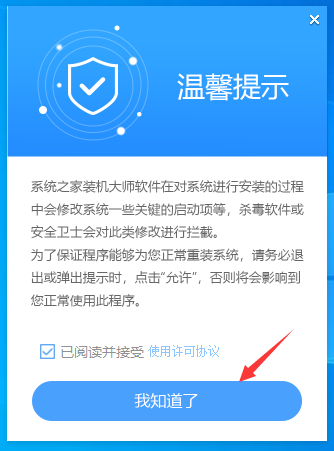
2、选择“U盘启动”然后点击“本地模式”。
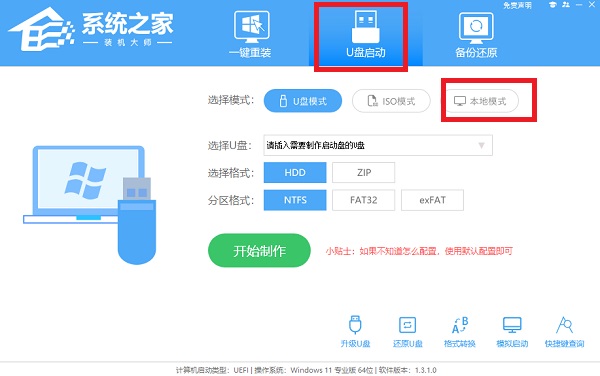
3、在本地模式下,选择那个空闲的磁盘,然后点击开始制作。
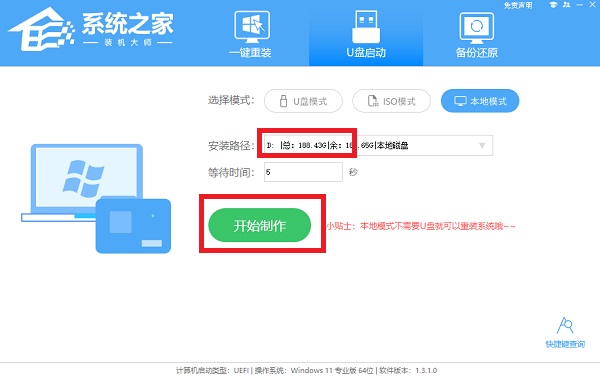
到此,就把本地磁盘分区变成了PE启动盘,制作好后,电脑就会有两个启动选项可以选择。
当系统出现问题后,用户可以选择这个本地磁盘PE启动盘进行启动。
相关阅读:本地磁盘PE启动盘如何重装系统?
方法一:
1、用户需要了解自己电脑的启动菜单快捷键。
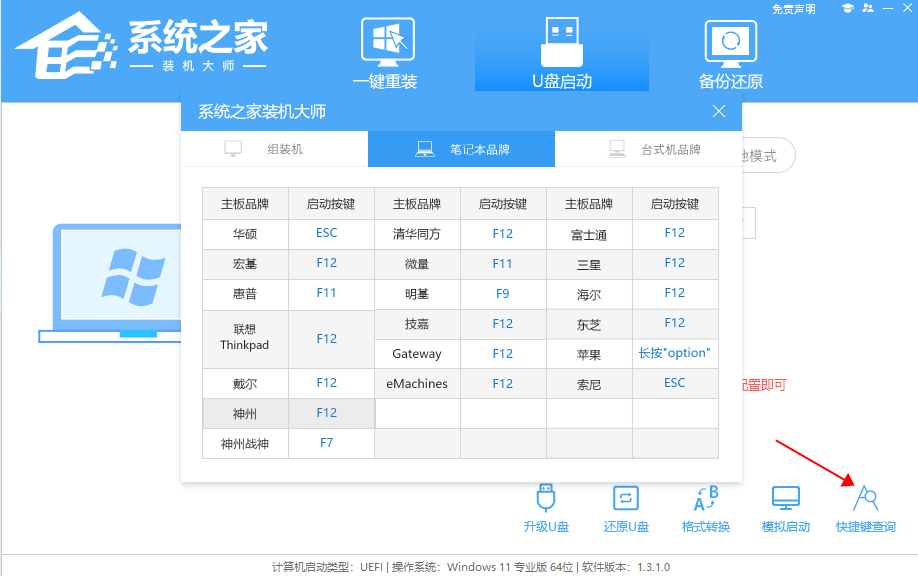
2、不需要插入U盘,直接重启电脑按快捷键选择可以选择本地PE所在的选项,进入后,键盘↑↓键选择第二个【02】启动Windows10PE x64(网络版),然后回车。
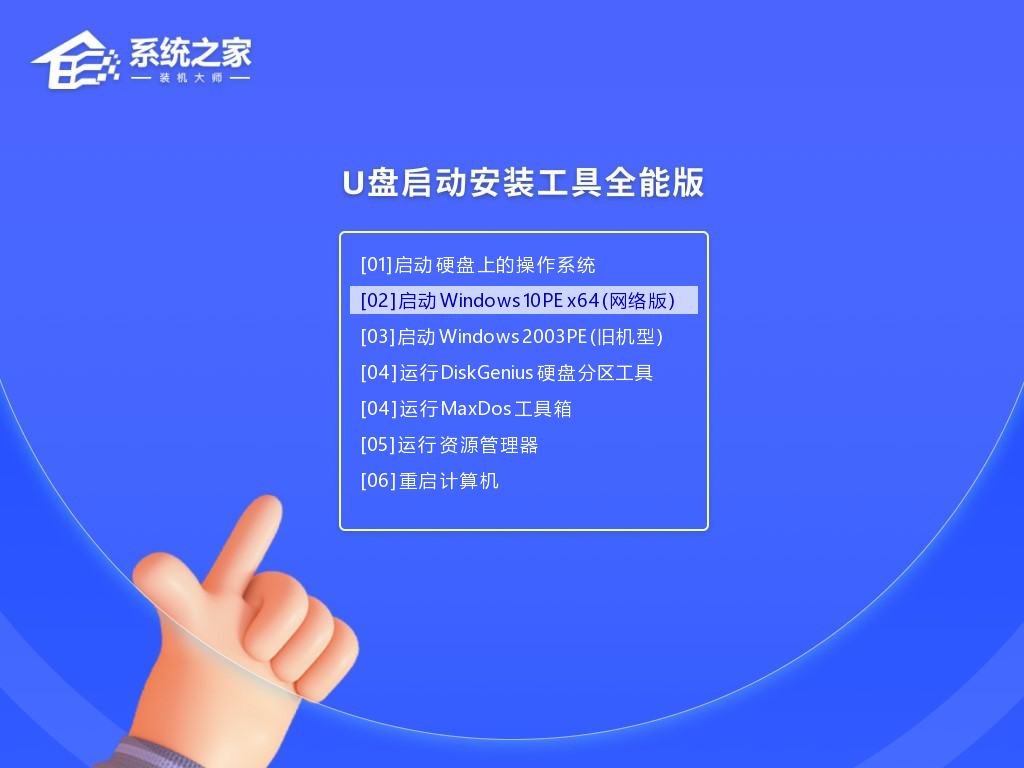
方法二:
1、在开始菜单旁边的搜索框输入【高级系统设置】并打开,此时弹出系统属性页面,切换到“高级”标签页,点击启动和故障恢复的“设置”选项,进行系统启动的引导设置。
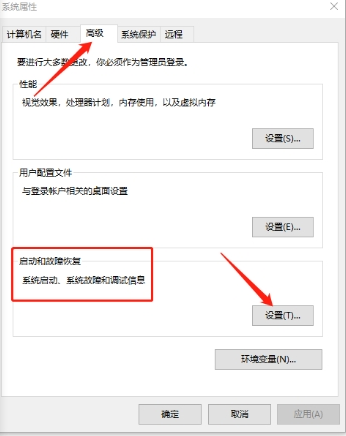
2、接着我们在【默认操作系统】的下拉项里就可以看到本地PE,但是不管它,主要是设置显示操作系统列表的时间。
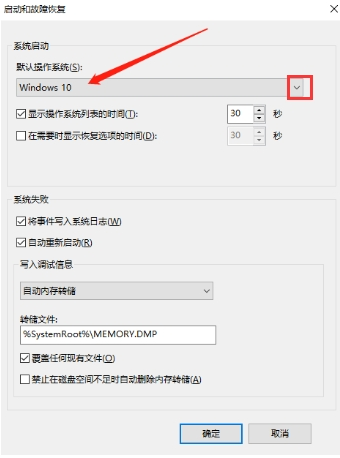
3、时间修改为10秒就差不多了,最后点击“确定”,这时系统引导设置就完成啦。

4、这样以后电脑开机就会有个画面可以选择操作系统,咱们可以点击那个本地PE进行启动,进入到PE桌面后点击一键重装系统,开始重装系统的操作。
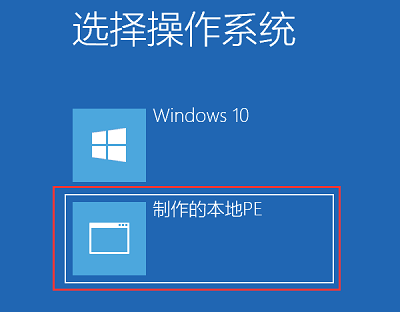
相关信息
-
-
2023/09/09
重装系统怎么有一个硬盘没有了?重装系统硬盘没有了的解决方法 -
2023/09/09
电脑检测不到独立显卡怎么办?检测不到独立显卡的解决方法 -
2023/09/03
笔记本电脑卡需要重装系统吗?小编为你解答
-
-
预装系统的电脑怎么重装系统?【新手推荐】
有时候预装的操作系统会附带一些试用版应用、厂商自带的软件和广告程序等。这些软件可能占用硬盘空间、降低系统速度和干扰使用体验。重新安装系统可以清除这些冗余软件,使系...
2023/08/31
-
新笔记本卡在Microsoft登录界面无法进入怎么办?
当您购买一台全新的笔记本电脑时,如果在Microsoft登录界面卡住无法进入系统,这可能会让您感到困扰和沮丧。无法成功登录操作系统会妨碍您正常使用电脑并访问所需的应用程序和...
2023/08/31
系统教程栏目
栏目热门教程
- 1 系统开机提示“please power down and connect the...”怎么办?
- 2 AliPaladin64.sys导致内核隔离无法启动?AliPaladin64.sys不兼容删除方法
- 3 怎么开启电脑的TPM 2.0?开启TPM2.0图文教程
- 4 电脑插了两根内存条后开不了机是怎么回事?
- 5 电脑waasmedic agent exe进程占用磁盘100%怎么办?
- 6 tesmon.sys是什么文件?tesmon.sys驱动如何删除?
- 7 2021年最新CPU天梯图 2021最新最全CPU性能高清大图
- 8 PassGuard是什么驱动?PassGuard.sys不兼容怎么删除
- 9 英伟达显卡驱动程序登陆提示:验证程序加载失败请检查您的浏览器设置例如广告拦
- 10 电脑玩原神卡顿怎么解决?电脑玩原神卡顿解决方法
人气教程排行
- 1 win10系统激活工具推荐
- 2 打开office显示:你的office许可证有问题,你可能是盗版软件的受害者怎么办?
- 3 2021索尼imx传感器天梯图 imx传感器天梯图排行榜2021
- 4 vivo手机可以安装华为鸿蒙系统吗?vivo鸿蒙系统怎么申请?
- 5 Win10 21H1值得更新吗 到底要不要升级到21H1
- 6 百度网盘内容有违规内容无法下载怎么办?百度网盘内容有违规内容无法下载解决办法
- 7 鸿蒙系统到底好不好用?鸿蒙系统的优点和缺点介绍
- 8 Win10 21H1和20H2哪个好 21H1和20H2系统详细对比
- 9 系统开机提示“please power down and connect the...”怎么办?
- 10 剪映Windows电脑专业版的草稿默认保存路径在哪?
站长推荐
热门系统下载
- 1 Windows 10 微软官方安装工具
- 2 微软 MSDN原版 Windows 7 SP1 64位专业版 ISO镜像 (Win7 64位)
- 3 微软MSDN 纯净版 Windows 10 x64 21H2 专业版 2022年4月更新
- 4 微软MSDN 纯净版 Windows 10 x64 22H2 专业版 2022年10月更新
- 5 微软 MSDN原版 Windows 7 SP1 64位旗舰版 ISO镜像 (Win7 64位)
- 6 微软 MSDN原版 Windows 7 SP1 32位专业版 ISO镜像 (Win7 32位)
- 7 微软MSDN 纯净版 Windows 10 x86 22H2 专业版 2022年10月更新
- 8 微软 MSDN原版 Windows XP SP3 32位专业版 ISO镜像
- 9 微软 MSDN原版 Windows 7 SP1 32位旗舰版 ISO镜像 (Win7 32位)
- 10 微软MSDN Windows 10 x64 20H2 2020年10月更新19042.631




